超實用的PDF工具
ApowerPDF
ApowerPDF是一款桌面端軟體,支援閱讀及編輯修改PDF檔。在Windows和mac電腦上都可以使用。如何使用ApowerPDF給PDF文檔加入圖片呢?
- 首先,點選下載按鈕,在電腦安裝軟體。
免費下載 - 接著,將PDF文檔添加至軟體,然後選擇「編輯」—「添加圖片」,在電腦資料夾中選擇圖片插入PDF檔中。
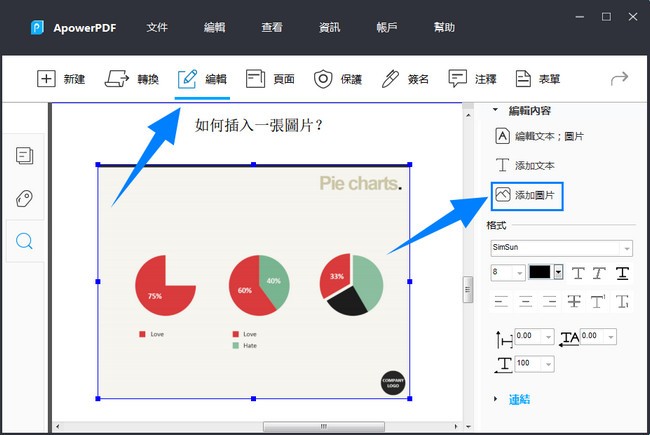
- 拖動圖片選擇放置位置,大小等,完成後保存此PDF檔即可。
除了支援PDF中插入圖片,ApowerPDF還具有其他功能,例如在PDF檔上搜索關鍵字,插入空白PDF頁,合併多個PDF檔,加密/解密PDF等等,是一款不錯的PDF工具。
優點:
- 適用於Windows與mac系統;
- 操作簡單方便;
LightPDF
LightPDF是一款免費線上PDF轉換工具,它的功能比較全面:支持將PDF轉為各種格式:Word、PPT、PNG、JPG,TXT,也可以將這些檔轉換成PDF。轉換後的檔案文字清晰,畫質無損。
除此之外,它提供了很多實用的小工具包括:PDF加密、解密、注釋、添加浮水印、簽名、添加、合併、分割、壓縮等等,很多用戶評論它:簡單實用、功能強大。
如何使用LightPDF將圖片插入PDF檔呢?以下是步驟:
- 首先,進入LightPDF官網,點選「PDF轉Word」。
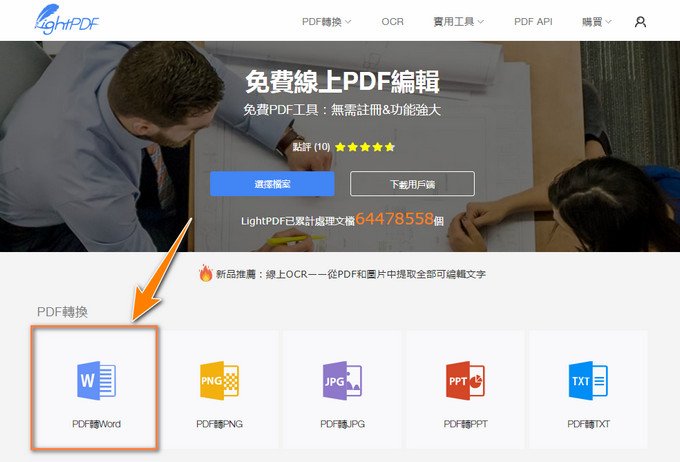
- 接著,點選「選擇檔案」以添加PDF檔,或者將PDF文件檔直接拖放到框中,即可上傳。
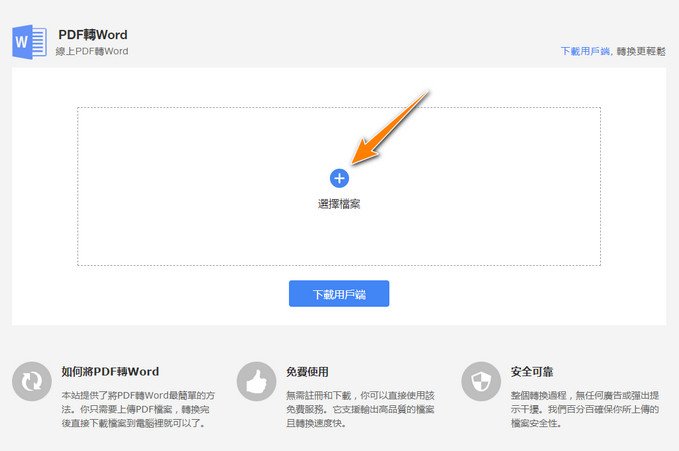
- 轉換完成後,下載Word檔並將其打開,將要插入的圖片放到Word文件檔中。完成後,返回LightPDF官網,選擇點擊「Word轉PDF」。上傳已經插入圖片的Word檔,並等待轉換,然後按一下「下載」,就可以實現將圖片插入PDF啦。
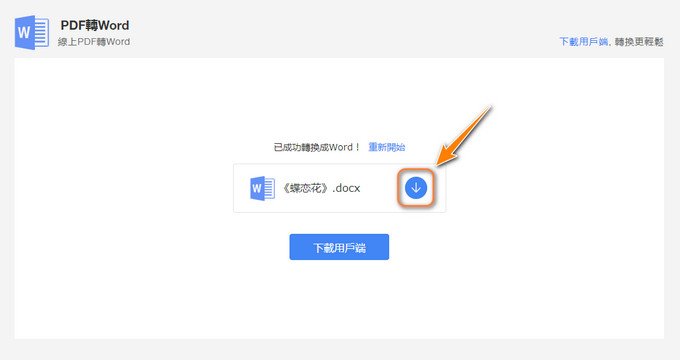
優點:
- 無需註冊,無使用次數、使用時間、檔案大小等限制;
- 介面友好,隨時都能線上上進行操作,方便快捷;
- 可以在不同的平臺上運行,包括Windows,Mac,安卓和iOS設備。
缺點:
- 唯一的缺點就是只能線上用瀏覽器使用,無法離線使用。
Smallpdf
Smallpdf也是一款線上PDF工具,除了實現最基礎的PDF轉換與合併外,Smallpdf也能實現加密、壓縮、合併、分割等功能。

如何將圖片插入PDF中,先選擇「PDF轉Word」進行操作,再選擇「Word轉PDF」,方法與上述步驟一樣,用起來也很方便。
缺點:
- 免費用戶有使用權限,轉換次數及檔案大小都會受到限制。
迅捷PDF
迅捷PDF轉換器支援將CAJ、CAD、Word、Excel、PPT轉PDF,也支持PDF轉Word、PPT、圖片、TXT、Excel等。也可以進行一些PDF處理,如加密、解密、壓縮、合併、分割等。
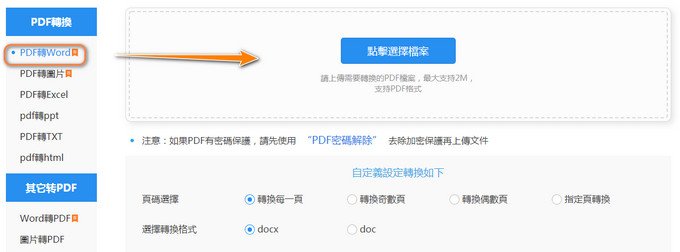
如何將圖片插入PDF中呢?先選擇「PDF轉Word」,再選擇「Word轉PDF」。
缺點:
- 線上版迅捷PDF轉換器對檔案大小有限制,僅限於2M以內,並且免費用戶可用的轉換功能也受到限制。
以上就是如何將圖片插入PDF的四種最佳方法,雖然相對與那些專業的PDF工具來說,它們的功能還有一定的局限性。但如果你只是偶爾需要進行一些簡單PDF轉換操作,它們還是不錯的選擇!



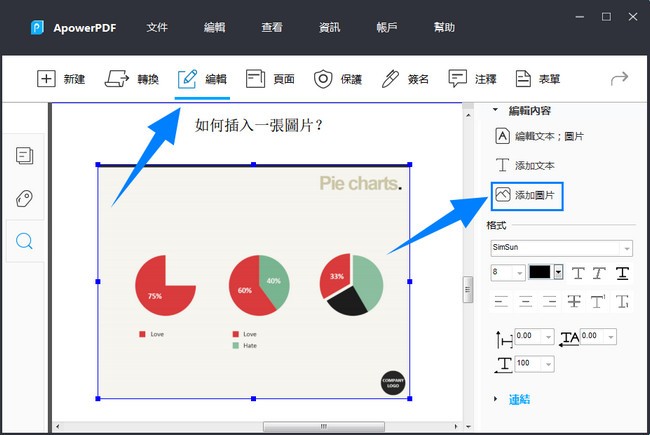
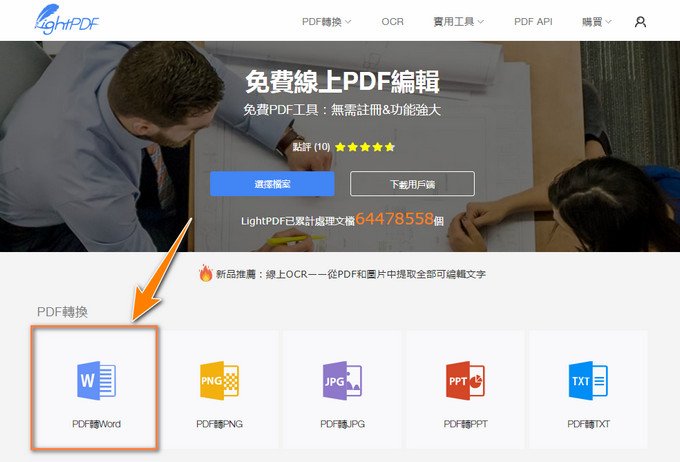
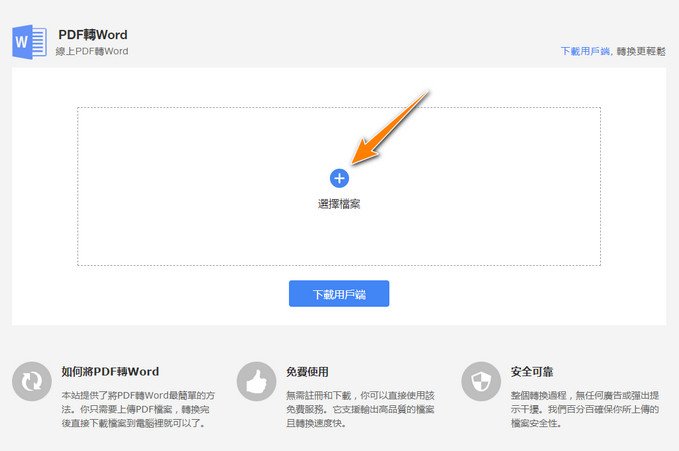
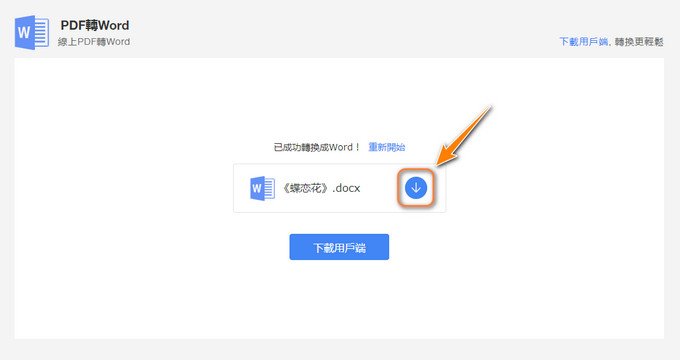
我要評論